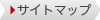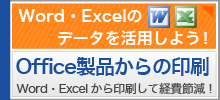HOME > ご注文ガイド
-
ここでは、入稿していただいた原稿から印刷用のデータに仕上げるまでのワークフローをご案内します。
弊社では、Adobe Illustrator CS4を主に使用いたします。
Word、ExcelなどのOffice製品から直接印刷物を作成される場合は、 こちらをご参照ください。ご入稿いただく原稿は文字の場合は、手書き原稿でもワード・一太郎などのワープロデータでも結構です。
レイアウトイメージに基づいて、名刺、封筒、伝票、冊子等の印刷用データを作成致しますので、レイアウトもお送りください。仕上がり時のレイアウトイメージについて
●レイアウトイメージは、ワードやエクセル、パワーポイント、手書き原稿などでお送りください。
●既にある名刺や封筒・伝票などを変更したり同じものをお作りになる場合は、スキャニングしてメールで添付してください。郵送でも結構です。
文字原稿について
●ワード、一太郎、テキストエディターで入稿できます。
●メールに直接文字を入力して入稿できます。
※名刺・封筒などの文字数の少ないもの
●手書き原稿による入稿ができます。
※手書き原稿の場合、冊子等の量の多いものについてはデータへの変換料が別途発生いたします。
写真・画像について
●使用できる形式はJPEG、TIFF、EPS、PSD形式です。
●デジタルカメラをご使用の場合、高画質でご入稿ください。
グラフを作成する場合
●エクセルでのグラフ作成用数値データを添付してください。
※エクセルの数値表を参考にしてIllustratorでグラフを作成します。
入稿していただいた原稿を元にして印刷用のデータを作成しますが、そのデータをお客様に確認していただく方法をご案内します。
PDF校正について
名刺・封筒・ハガキなどスピードが求められるものについては、PDFでの確認・校正を基本にしています。
PDF校正とは、印刷データをPDF形式でお客様にメールで送信し、文字やレイアウトなどの確認を行っていただきます。
この作業を何度か繰り返し、最終的にお客様のOKが出た後、印刷工程に入る方法です。
-
ここではAdobe Illusutrator、Photoshopで作成した完全データから印刷物を作成される場合のご注意点をお知らせ致します。
Microsoft Office系のWord、Excelから直接印刷物を作成したい場合は、こちらをご参照ください。確認用の仕上がり見本を必ず添付してください。
PDFでの見本が最適ですが、JPEG画像・スクリーンショットでも結構です。
郵送でのご入稿の場合は、プリントアウト見本を添付してください。
完全データでご入稿の場合、データに不備がなければすぐに印刷にかからせていただきますが、データに不備が発見された場合はお客様へご連絡させていただきます。データに不備があった場合は、お客様に修正していただき再入校していただきます。そうなりますと納品までお時間がかかってしまいますので、ご入稿の際はデータのチェックをしてくださいますようお願いいたします。データのバックアップについて
●データは必ずバックアップをお取りください。
●郵送の最中の事故などによるデータ紛失に関しましては、弊社ではいかなる責任も負いかねます。あらかじめご了承ください。
Illustratorでのデータ作成上の注意点
●保存形式はEPSまたはAI形式で保存してください。
●パソコン環境によって異なるフォントで出力されてしまいますので、 文字は必ずアウトライン化(オブジェクトデータに変換)してください。
●RGBカラー・スポットカラー・特色などは使用せず、最後に必ずプロセスカラー(CMYK)に変換して下さい。
●データには必ずトンボを付けてください。
トンボとは多色刷りの位置合わせの目安・断裁位置の基準として付けるマークのことです。●写真などの画像を配置した場合は、必ず 元の画像データも一緒に添付してください。
●線(ライン)の幅は0.1ミリ以上が適当です。あまり細い線幅の場合、印刷時にかすれる可能性があります。
配置画像について
●画像モードはカラー印刷の場合はCMYK。モノクロ印刷の場合は、グレースケール。イラストやロゴなどの線画の場合はモノクロ2階調を使用してください。
●画像モードがRGBのままでご入稿いただいた場合、こちらで印刷用にCMYKモードに変換する必要があります。その場合、色が少し変わることになりますので、ご注意ください。
●画像解像度は使用原寸サイズにて、カラー写真・モノクロ写真共に350dpi程度、単色のロゴやイラストの場合は1200dpi程度が適当です。
●画像の保存形式は、EPS、TIF、PSDのいずれかでお願いします。なお、フォトショップ形式のPSDの場合は、画像を埋め込んでください。
その他
●色見については、ご使用のモニター上のものと、実際に出力されたデータでは多少色合いが異なります。色指定をされる場合はDICナンバーや、カラーチップなどで色の指示を明記してください。
●インターネット上のホームページなどからコピーした画像やロゴなどは解像度が低いため、印刷用には不向きです。大変粗い画像となりますのでご注意ください。
●印刷を完了したデータにつきましては、原則保存はいたしません。再印刷の可能性がある場合はあらかじめご連絡ください。
-
株式会社山内商店に印刷サービスをご発注いただく際のデータ入稿方法をご案内いたします。
入稿方法やデータ作成方法などでお困りのことがありましたら、どうぞお気軽にお問い合わせ下さい。メールへ添付する場合
データ容量が5MB以内の場合は、Eメールでの入稿が可能です。
メールで入稿される場合は、データをzipかsit形式で圧縮してください。その他の形式を使用される場合は、解凍方法をあらかじめご連絡下さい。
圧縮データは、下記メールアドレスに添付し送信してください。
このとき、最終校正が確認できるPDFデータかJPEG画像を添付してください。山内商店
メールアドレスinfo@yamanouchi-shoten.com データサイズの大きいファイルを送信する場合
データサイズの大きいファイルを送信される場合は、下記の無料データ転送サービスをご利用下さい。
宅ふぁいる便 宅ふぁいる便(http://www.filesend.to/)
最大50MBまで転送できます。操作方法などは提供先のホームページにてご確認下さい。
その他ご不明な点がございましたら、お気軽にお問い合わせ下さい。郵送の場合
郵送によるデータ入稿にも対応しております。
データをCD-RまたはMOなど記録メディアで下記郵送先へお送り下さい。
このとき、最終校正が確認できるプリントアウト見本を添付してください。郵 送 先 〒534-0011 大阪市都島区高倉町3丁目2番14号
TEL 06-6921-0663 FAX 06-6921-1216